Hogyan kell telepíteni a MacOS sierra a régi készülék mac (inkompatibilis verzió)
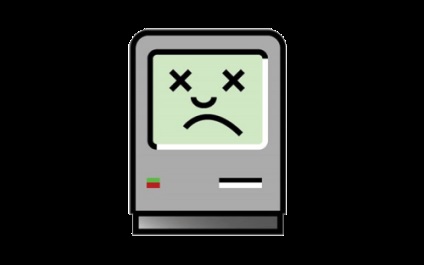
Ez az első alkalom, hogy néhány éve, az Apple MacOS Sierra megszüntette az egyes számítógépek. Ezt a döntést a cég volt köszönhető, hogy számos összeférhetetlenséggel és hiányosságok a hardver. Azonban sok felhasználó MacBook ok nem tűnik érvényesnek. Ellenérv az, hogy egyes számítógépek tisztázatlan okok miatt választottak, míg az erősebb kortársak (például MacBook Pro) rejtélyes megjelent mögötte.
Az egyik változat szerint, az Apple így növeli a követelményeket azzal a céllal, hogy ösztönözze az új berendezések megvásárlására. Más kényszerítő körülmények vezettek a megjelenése nem támogatott számítógépek, hiányzik. Gyakran előfordul, hogy ez a verzió bebizonyosodik - néhány csíp és kiegészítéseket a szerszámot dosdude 1 nevű MacOS Sierra Folt megoldja a problémát a „összeférhetetlenség” több számítógép ezzel az operációs rendszer verziója. Ebben az útmutatóban fogjuk magyarázni, hogyan kell telepíteni MacOS 10.12 Sierra régebbi verziói a Mac, a gyártó szerint nem kompatibilis ezzel az operációs rendszerrel.
Ma eszközök listáját, amelyek támogatják a MacOS 10.12 Sierra, a következőket tartalmazza:
Összehasonlításképpen, megnézzük a táblázatot számítógépek listáját, amelyek létre Sierra segítségével MacOS Sierra Folt:
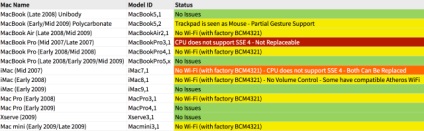
Használja az alábbi táblázatban modellek és szeretné kipróbálni, hogy a Sierra? Kövesse létrehozására vonatkozó utasításokat módosított telepítőt.
Szerelési útmutató MacOS Sierra nem támogatott verzióját Mac
1) Keresse meg az USB flash meghajtó kapacitása 8 GB vagy hozzon létre egy partíciót egy külső merevlemezt.
2) formátum a GUID partíciós tábla és fájlrendszer a Mac OS Extended keresztül Disk Utility alkalmazást.
3) másolatának letöltése MacOS Sierra 10.12. A letöltéshez az App Store-ban, el kell tudnia érni hogy támogassa a sok autó. Azonban a letöltés közvetlenül, vagy egy virtuális gép MacOS lehetővé teszi, hogy megkerüljék ezt a korlátozást.
4) Ellenőrizze, hogy a kérelem Install MacOS Sierra, amit letöltött, akkor a mappában / Applications.
6) Kapcsolja ki a SIP a gépen, ahol telepíteni kívánja a Sierra. SIP ki kell kapcsolni minden telepítés során és azt követően is. Ne aggódj: annak ellenére, hogy kismértékben csökkenti a biztonsági szintet, ez nem a világ vége, és az operációs rendszer verziója az El Capitan nem tartalmazza a SIP.
Letiltani SIP indítsa újra a Mac a helyreállítási partíció a jelenlegi OS X, indítsa el a terminált, majd futtassa a következő parancsot - „csrutil kikapcsolni”.
7) Ha minden kész, indítsa MacOS Sierra Folt alkalmazást.
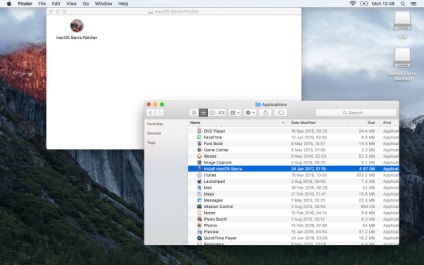
8) Ebben az alkalmazásban, kattintson a Install ikonra Sierra, és adja meg az elérési utat az másolatát MacOS Sierra az / Applications.
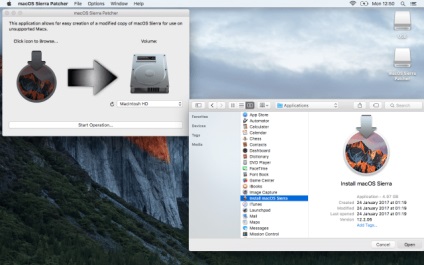
9) Nyomja meg a hangerő ikon megnyomásával a partíciót létrehozni egy módosított telepítőt.
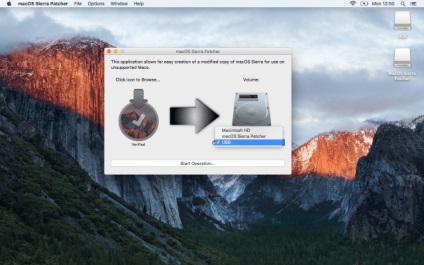
10) Ezt követően kattintson a "Start Operation ...". Adja meg a jelszavát. Sierra Folt, módosított MacOS telepítő a kiválasztott partíciót, amely képes futtatni a támogatott eszközök.
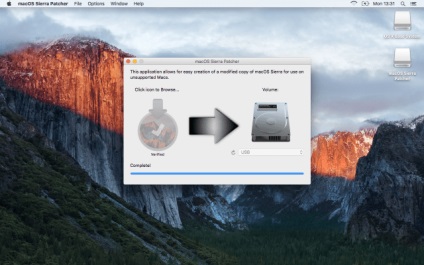
Miután létrehoztuk a Sierra Folt telepítő megmutatja Complete üzenet. Disk partíció vagy USB-meghajtót kell most jelölt „OS X Base System” helyett a korábbi neve.
11) A számítógép bekapcsolásakor tartsa lenyomva az Alt / Option billentyűt. Ez lehetővé teszi, hogy válassza ki a rendszerindító eszköz - ebben az esetben az USB-meghajtót.
12) Válassza ki az eszközt a listából a letöltés megkezdéséhez belőle.
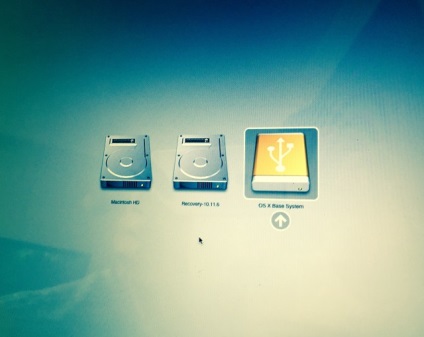
13) futtatása után MacOS telepítő, kövesse az utasításait, illetve adja meg a merevlemezt a számítógép, mint egy rész, ahol a telepítést végzik. Ha a telepítést a semmiből, használja Disk Utility (található a közüzemi részben a telepítő), hogy előzetesen tiszta a cél partíciót. Ez ajánlott a teljes újratelepítését. Azonban, ha azt szeretné, hogy egy meglévő létesítmény OS X vagy egyszerűen frissíti, futtassa a telepítőt nélkül törölgette lemezen.
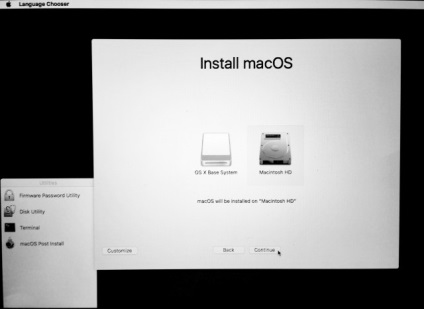
Most meg kell kezdeni a telepítést. Tartsd szemmel a haladás, mivel lesz egy újraindítás a közepén a folyamat, amely után a szükségességét a tevékenységét.
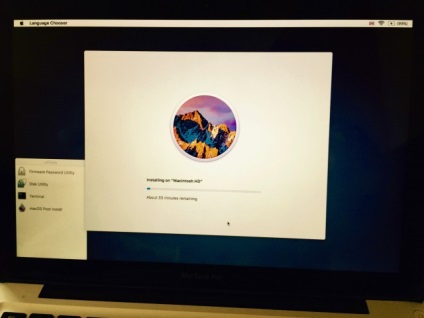
14) Mikor indul a rendszer újraindítására, tartsa lenyomva az Alt / Option gombot, hogy újra megnyitja a képernyőn válassza ki a rendszerindító eszköz. Ha kihagy egy reset, ne aggódj: a számítógép megpróbál elindulni, de nem megy. Csak tartsa lenyomva a bekapcsoló gombot, amíg kikapcsol, majd újra, ne felejtsd el, hogy tartsa az Alt / Option billentyűt.
15) A rendszerindító eszköz kiválasztása ismét válassza ki a telepítő.
16) Miután letöltötte a telepítő telepíteni kell a tapaszokat futtatni Sierra. Ahelyett, hogy fut a program Install Sierra válassza MacOS telepítés után.
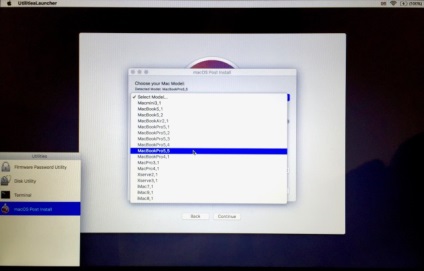
17) telepítés után segédprogram automatikusan érzékeli a Mac gépet. Ellenőrizze, hogy helyesen van-e meg; Ha nem, akkor válassza ki a kívánt opciót a legördülő listából. A MacbookPro 5.5 szoftver helyesen azonosították. Ha nem tudja, melyik modell van, keresse meg a címet, és a szabadulás éve vagy használja Mactracker Mac vagy iOS.
18) Miután kiválasztotta a megfelelő modellt a program automatikusan kiválasztja a legmegfelelőbb javításokat a gép számára. Ha nem tudja, mit csinál, nem változtat semmin. Azt is javasoljuk a helyreállítási partíció Patch, lehetővé teszi, hogy a rendszert a visszaállító partíció. Ez az egyetlen kötelező javítás alapértelmezés szerint nem engedélyezett.
19) Győződjön meg arról, hogy a partíciót, amelyre telepíteni a javításokat - egy részt a Mac amelyen írtál le az operációs rendszert. Ne telepítse az USB-kulcs, vagy valahol máshol. Ezután nyomja meg a gombot a javítások telepítése és újraindul. Felhívjuk figyelmét, hogy nem kell megjelölni „Force gyorsítótár újraépítése”, ahogy az ábrán látható. Ez a lehetőség akkor hasznos, csak akkor, ha a foltok valamilyen okból nem működik.
20) Abban az időben az utolsó újraindítás tartsa lenyomva az Alt / Option billentyűt. Ezúttal ahelyett, hogy a telepítés részben válassza ki az úticélt, amelyre telepítette a rendszert. Felhívtuk a Macintosh HD.
Most a számítógép bekapcsoláskor és a telepítés befejezéséhez. Erősítse annak befejezését. Ön kap egy új létesítmény a Sierra de jure a támogatott Mac. Ha néhány dolog, mint a Wi-Fi-vel és USB nem működik a telepítés után, helyezze be a telepítési rész újra és újra alkalmazni a javításokat.
Fontos! Ha ezt helyette Hackintosh Mac, a folt nem szükséges. Minden, ami szükséges -, hogy hagyjon fel a használata a SMBIOS, miután a számítógép fogják ismerni, mint a támogatott eszköz. Folt van szükség gyári MacBook.
Ha talál egy hibát, kérjük, válasszon egy darab szövegét, majd nyomja meg a Ctrl + Enter.
Indítsa újra a számítógépet, és abban az időben a nyitó Jingle elfojtják CMD és R, ezzel belép a helyreállítási módban. Ha a hasznosítási mód van betöltve, top vibiraem „Utilities”, majd a „Terminál”.
A terminál, gépelt parancs:
csrutil letiltása
... és kattintson az Enter billentyűt. Ezzel a paranccsal, akkor a fogyatékkal SIP és a terminál lesz írva, hogy újra kell indítani a számítógépet. Reboot normál módban (nem fojtja bootoláskor), és így a számítógép boot.
Minden, SIP le van tiltva.
Ha azt szeretnénk, hogy kapcsolja be újra, hogy ugyanabban a sorrendben a terminál már csak write:
csrutil lehetővé